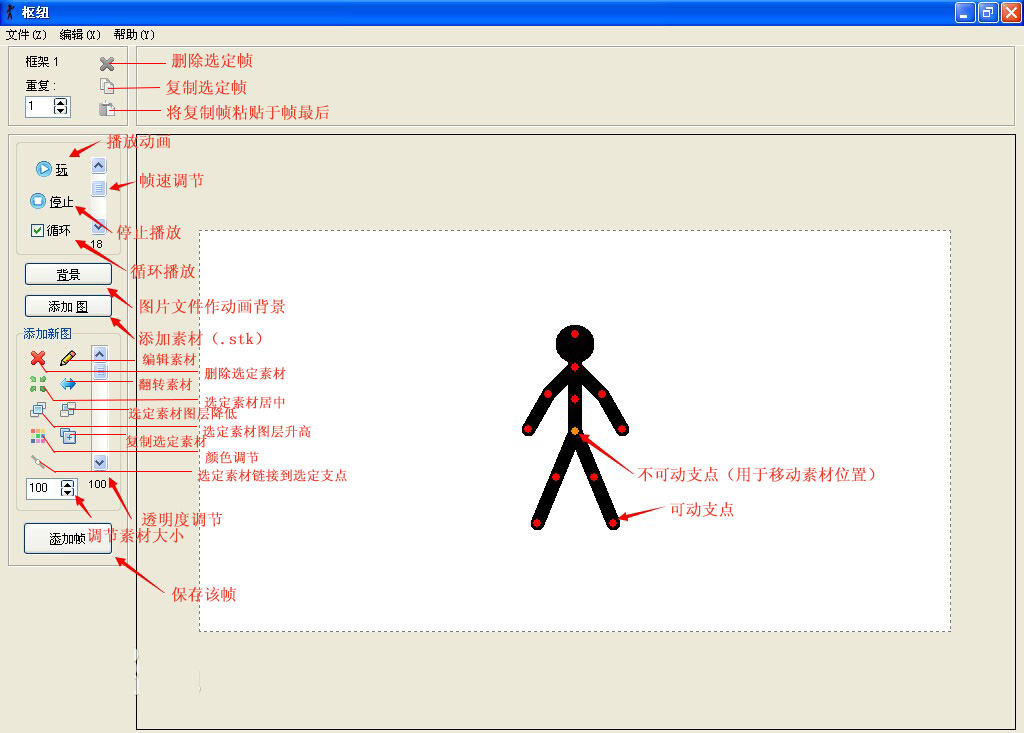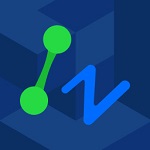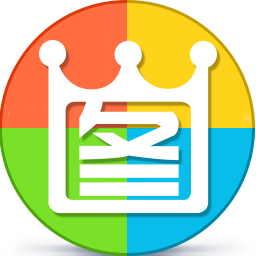火柴人动画制作软件(Pivot Stickfigure Animator)2.25中文版附教程
软件大小:513KBB
软件语言:简体中文
软件类别:图形图像
更新时间:2025-03-09 14:26:55
下载次数:572
应用平台:windows7,windowsXP等
- 软件介绍
- 软件截图
- 相关软件
- 相关阅读
- 下载地址
火柴人动画制作软件(Pivot Stickfigure Animator)的作用是什么?
简笔画游戏一直受到广大玩家的喜爱。有没有人想过火柴人动画是怎么做出来的?今天边肖给大家带来一款红娘动画软件,Pivot Stickfigures Animator,可以帮助你快速简单的制作简笔画滑稽GIF动画。感兴趣的朋友快来下载体验吧!
透视简笔画动画教程:
Pivot Stickfigure Animator的使用非常简单。拖拽简笔画上的支点来改变小人的动作。每次改变动作时点击“下一帧”。您还可以添加更多简笔画或创建自己的字符类型。保存gif图片时,最好保存一个. piv文件,以便以后修改。以下是对基本操作的描述:
主界面

左边的工具栏有动画所需的按钮。
播放:播放所有现有帧。
停止:停止播放现有帧。
重复:您可以选择是否重复现有帧。
添加人员:选择您要添加的人员,然后单击将其添加到生产区。
当前字符选择列

当一个图形的支点为红色时,可以在这里操作。
删除:删除此图形。
编辑:编辑图形以编辑选定的图形。
居中:使图形居中(移动支点)。
翻转:沿移动支点对称翻转图形。
颜色:调整图形的颜色。
缩放:调整图形大小。
前景/背景:调整操作区图形的重叠顺序。
下一帧:编辑完这一帧后,按下即可编辑下一帧。
文件/选项
新建:创建新动画。
打开动画/保存动画:打开本地/可移动磁盘上的现有动画。
加载背景:选择一张图片作为动画背景。(将改变动画的所有帧,注意!)
加载字符类型:加载。stk文件。
选项:调整操作区界面。
字符编辑器

直线:在一个支点上创造一条直线。
圆周:同上,创建一个圆。
变换:直线和圆之间的变换。
改变碎片的厚度:调整放大倍数,否则会更小,厚度为0时不可见(使用合成法)。
复制线段:复制相同的线段。
静态:此线段静态时不可编辑,动态时则相反。
删除线段:删除当前选定的线段。
操作区域
操作区是动画的基本界面。
在一个字符类型中,橙色的是移动的支点。不要移出白区,否则拉不回来。红色的是调整线段形状的支点,通过调整分支来制作一帧一帧的动画。
关于格式
动画是。piv,字符是。stk(ebook电子书也有这种格式)
透视简笔画动画制作快捷键:
框架制作快捷键
Ctrl:加长线条
↑/↓/↓→:稍微移动一下素材。
Alt:放大或缩小材质并旋转。
Ctrl+H:不显示/显示可调支点。
Shift:选择多个材质。
Ctrl+Y:重做
Ctrl+S:保存
下一帧
f:添加材料
b:添加背景
p:播放
斯:停下来
素材编辑快捷键
c:加入圈子。
l:添加行
k:开关线(圆→线→圆)
f:更换圆形填充物
重复台词
↑:增加线条粗细
↓:减少线条粗细。
s:切换线路状态。
o:设定要点。
插入:分割线
删除:删除行
火柴人动画制作软件(Pivot Stickfigure Animator)安装教程
下载飞极速的安装包后,运行安装即可使用电脑。
-
火柴人动画制作软件(Pivot Stickfigure Animator)2.25中文版附教程下载地址